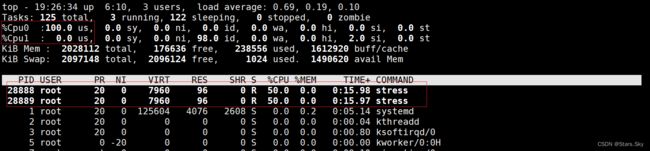【云原生 | Docker 高级篇】10、Docker 资源配额
目录
一、Docker 容器控制cpu
1.指定docker容器可以使用的cpu份额
假设: 两个容器A、B的cpu份额分别为1000和500,结果会怎么样?
案例演示:给容器实例分配512权重的cpu使用份额
总结:
2. CPU core 核心控制
3. CPU配额控制参数的混合使用
案例演示:在宿主机产生2个cpu进程,2个io进程,10秒后停止运行
容器测试:
总结:
二、docker容器控制内存
例1:允许容器使用的内存上限为128M:
例2:创建一个docker,只使用2个cpu核心,只能使用128M内存
三、docker 容器控制 IO
情景:防止某个 Docker 容器吃光你的磁盘 I / O 资源
四、docker 容器运行结束自动释放资源
一、Docker 容器控制cpu
Docker通过cgroup来控制容器使用的资源限制,可以对docker限制的资源包括CPU、内存、磁盘
1.指定docker容器可以使用的cpu份额
查看配置份额的帮助命令:
[root@docker01 ~]# docker run --help | grep cpu-shares
-c, --cpu-shares int CPU shares (relative weight)CPU shares (relative weight) 在创建容器时指定容器所使用的CPU份额值。cpu-shares的值不能保证可以获得1个 vcpu 或者多少 GHz 的CPU资源,仅仅只是一个弹性的加权值。 默认每个docker容器的cpu份额值都是1024。在同一个CPU核心上,同时运行多个容器时,容器的cpu加权的效果才能体现出来。
假设: 两个容器A、B的cpu份额分别为1000和500,结果会怎么样?
情况1:A和B正常运行,占用同一个CPU,在cpu进行时间片分配的时候,容器A比容器B多一倍的机会获得CPU的时间片。
情况2:分配的结果取决于当时其他容器的运行状态。比如容器A的进程一直是空闲的,那么容器B是可以获取比容器A更多的CPU时间片的; 比如主机上只运行了一个容器,即使它的cpu份额只有50,它也可以独占整个主机的cpu资源。
cgroups只在多个容器同时争抢同一个cpu资源时,cpu配额才会生效。因此,无法单纯根据某个容器的cpu份额来确定有多少cpu资源分配给它,资源分配结果取决于同时运行的其他容器的cpu分配和容器中进程运行情况。
案例演示:给容器实例分配512权重的cpu使用份额
参数: --cpu-shares 512
[root@docker01 ~]# docker run -it -d --name centos1 --cpu-shares 512 centos bash
[root@docker01 ~]# docker exec -it centos1 bash
# 查看结果
[root@c3fda5eae903 /]# cat /sys/fs/cgroup/cpu/cpu.shares
512注:稍后,我们启动多个容器,测试一下是不是只能使用512份额的cpu资源。单独一个容器,看不出来使用的cpu的比例。 因没有docker实例同此docker实例竞争。
总结:
通过-c设置的 cpu share 并不是 CPU 资源的绝对数量,而是一个相对的权重值。某个容器最终能分配到的 CPU 资源取决于它的 cpu share 占所有容器 cpu share 总和的比例。通过 cpu share 可以设置容器使用 CPU 的优先级。
比如在 host 中启动了两个容器:
docker run --name "container_A" -c 1024 ubuntu
docker run --name "container_B" -c 512 ubuntu
container_A 的 cpu share 1024,是 container_B 的两倍。当两个容器都需要 CPU 资源时,container_A 可以得到的 CPU 是 container_B 的两倍。
需要注意的是,这种按权重分配 CPU只会发生在 CPU资源紧张的情况下。如果 container_A 处于空闲状态,为了充分利用 CPU资源,container_B 也可以分配到全部可用的 CPU。
2. CPU core 核心控制
参数:--cpuset 可以绑定CPU
对多核CPU的服务器,docker还可以控制容器运行限定使用哪些cpu内核和内存节点,即使用--cpuset-cpus和--cpuset-mems参数。对具有NUMA拓扑(具有多CPU、多内存节点)的服务器尤其有用,可以对需要高性能计算的容器进行性能最优的配置。如果服务器只有一个内存节点,则--cpuset-mems的配置基本上不会有明显效果。
3. CPU配额控制参数的混合使用
在上面这些参数中,cpu-shares控制只发生在容器竞争同一个cpu的时间片时有效。如果通过cpuset-cpus指定容器A使用cpu 0,容器B只是用cpu1,在主机上只有这两个容器使用对应内核的情况,它们各自占用全部的内核资源,cpu-shares没有明显效果。
如何才能有效果?
容器A和容器B配置上cpuset-cpus值并都绑定到同一个cpu上,然后同时抢占cpu资源,就可以看出效果了。
测试cpu-shares和cpuset-cpus混合使用运行效果,就需要一个压缩力测试工具stress来让容器实例把cpu跑满。
如何把2核心的cpu中第一和第二核心跑满?可以运行stress,然后使用taskset绑定一下cpu。
- stress 命令
- 概述:linux系统压力测试软件Stress 。
stress参数解释:
-? 显示帮助信息
-v 显示版本号
-q 不显示运行信息
-n 显示已完成的指令情况
-t --timeout N 指定运行N秒后停止
--backoff N 等待N微妙后开始运行
-c 产生n个进程 :每个进程都反复不停的计算随机数的平方根,测试cpu
-i 产生n个进程 :每个进程反复调用sync(),sync()用于将内存上的内容写到硬盘上,测试磁盘io
-m --vm n 产生n个进程,每个进程不断调用内存分配malloc()和内存释放free()函数 ,测试内存
--vm-bytes B 指定malloc时内存的字节数 (默认256MB)
--vm-hang N 指定在free栈的秒数
-d --hadd n 产生n个执行write和unlink函数的进程
-hadd-bytes B 指定写的字节数
--hadd-noclean 不unlink
注:时间单位可以为秒s,分m,小时h,天d,年y,文件大小单位可以为K,M,G案例演示:在宿主机产生2个cpu进程,2个io进程,10秒后停止运行
[root@docker01 ~]# yum install -y epel-release
[root@docker01 ~]# yum install stress -y
[root@docker01 ~]# stress -c 2 -i 2 --verbose --timeout 10s
查看 top,运行效果:
容器测试:
测试cpuset-cpus和cpu-shares混合使用运行效果,就需要一个压缩力测试工具stress来让容器实例把cpu跑满。 当跑满后,会不会去其他cpu上运行。 如果没有在其他cpu上运行,说明cgroup资源限制成功。
实验:创建两个容器实例:docker10 和docker20。 让docker10和docker20只运行在cpu0上,最终测试一下docker10和docker20使用cpu的百分比。
- (1)运行两个容器实例
# 指定docker10只能在cpu0上运行,而且docker10的使用cpu的份额为 512
[root@docker01 ~]# docker run -it -d --name docker10 --cpuset-cpus 0 --cpu-shares 512 centos bash
# 指定docker20只能在cpu0上运行,而且docker20的使用cpu的份额1024,比dcker10多一倍
[root@docker01 ~]# docker run -it -d --name docker20 --cpuset-cpus 0 --cpu-shares 1024 centos bash- (2)测试1: 进入docker10,使用stress测试进程是不是只在cpu0上运行:
[root@docker01 ~]# docker exec -it docker10 bash
[root@c7ef6b8dcfc7 /]# rm -rf /etc/yum.repos.d/*
# 换源
[root@c7ef6b8dcfc7 /]# curl -o /etc/yum.repos.d/CentOS-Base.repo https://mirrors.aliyun.com/repo/Centos-vault-8.5.2111.repo
[root@c7ef6b8dcfc7 /]# yum install -y epel-release #安装epel扩展源
[root@c7ef6b8dcfc7 /]# yum install stress -y #安装stress命令
[root@c7ef6b8dcfc7 /]# stress -c 2 -v -t 1m #运行2个进程,把两个cpu占满在物理机另外一个虚拟终端上运行top命令,按1快捷键,查看每个cpu使用情况:
可看到只在cpu0上运行。
- (3)测试2: 进入docker20,使用stress测试进程是不是只在cpu0上运行,且docker20上运行的stress使用cpu百分比是docker10的2倍
[root@docker01 ~]# docker exec -it docker20 bash
[root@e23d28b7b1b2 /]# rm -rf /etc/yum.repos.d/*
[root@e23d28b7b1b2 /]# curl -o /etc/yum.repos.d/CentOS-Base.repo https://mirrors.aliyun.com/repo/Centos-vault-8.5.2111.repo
[root@e23d28b7b1b2 /]# yum install -y epel-release
[root@e23d28b7b1b2 /]# yum install stress -y
[root@e23d28b7b1b2 /]# stress -c 2 -v -t 5m在另外一个虚拟终端上运行top命令,按1快捷键,查看每个cpu使用情况:
总结:
两个容器只在cpu0上运行,说明cpu绑定限制成功。而docker20是docker10使用cpu的2倍。说明--cpu-shares限制资源成功。
二、docker容器控制内存
Docker提供参数 -m, --memory=" " 限制容器的内存使用量。
例1:允许容器使用的内存上限为128M:
[root@docker01 ~]# docker run -it -m 128m centos
[root@e1f82922f40a /]# cat /sys/fs/cgroup/memory/memory.limit_in_bytes
134217728
注:也可以使用tress进行测试,到现在,我可以限制docker实例使用cpu的核心数和权重,可以限制内存大小。
例2:创建一个docker,只使用2个cpu核心,只能使用128M内存
[root@docker01 ~]# docker run -it --cpuset-cpus 0,1 -m 128m centos三、docker 容器控制 IO
[root@docker01 ~]# docker run --help | grep write-b
--device-write-bps list Limit write rate (bytes per second) to a device (default [])
--device-read-bps value # 限制此设备上的读速度(bytes per second),单位可以是kb、mb或者gb。情景:防止某个 Docker 容器吃光你的磁盘 I / O 资源
例1:限制容器实例对硬盘的最高写入速度设定为 2MB/s。
--device参数:将主机设备添加到容器
[root@docker01 ~]# mkdir -p /var/www/html/
[root@docker01 ~]# docker run -it -v /var/www/html/:/var/www/html --device /dev/sda:/dev/sda --device-write-bps /dev/sda:2mb centos /bin/bash
[root@391120f923e0 /]# time dd if=/dev/sda of=/var/www/html/test.out bs=2M count=50 oflag=direct,nonblock
50+0 records in
50+0 records out
104857600 bytes (105 MB, 100 MiB) copied, 50.0127 s, 2.1 MB/s
real 0m50.019s
user 0m0.001s
sys 0m0.606s
# dd 参数:
direct:读写数据采用直接IO方式,不走缓存。直接从内存写硬盘上。
nonblock:读写数据采用非阻塞IO方式,优先写dd命令的数据
# 发现1秒写2M 限制成功
四、docker 容器运行结束自动释放资源
[root@docker01 ~]# docker run --help | grep rm
--rm Automatically remove the container when it exits
# 作用:当容器命令运行结束后,自动删除容器,自动释放资源 一般用于做测试或者实验使用:
[root@docker01 ~]# docker run -it -d --rm --name test02 centos sleep 6
0f4d09f5a6f4be2c57714eb2e8ff8d0fd8ad7f04a87b4c12cc35414b3fa7d7d3
[root@docker01 ~]# docker ps
CONTAINER ID IMAGE COMMAND CREATED STATUS PORTS NAMES
0f4d09f5a6f4 centos "sleep 6" 4 seconds ago Up 3 seconds test02
# 6秒后自动删除
[root@docker01 ~]# docker ps
CONTAINER ID IMAGE COMMAND CREATED STATUS PORTS NAMES